文章详情页
暗影精灵III Pro笔记本怎样安装win10系统 安装win10系统分享
浏览:136日期:2022-12-10 09:48:57
暗影精灵III Pro在测试《绝地求生》中表现非常出色,新添加的Headphone X的音效技术和144Hz刷新率的屏幕可以给我们带来更加优质的游戏体验。那么这款笔记本如何一键u盘安装win10系统呢?下面跟小编一起来看看吧。

安装方法:
安装前准备工作:
1、下载大白菜超级u盘启动制作工具2、将u盘制作成u盘启动盘
3、下载原版win10系统镜像并存入u盘启动盘;
暗影精灵III Pro怎么安装win10系统:
1、将u盘启动盘插入usb接口,重启电脑进入大白菜菜单界面,然后按方向键选择【02】大白菜 WIN8 PE标准版(新机器),回车键进入,如图所示:

2、进入大白菜pe界面后,在弹出的大白菜PE装机工具中选择ghost win10系统安装包,接着选择系统盘,点击确定,如图所示:
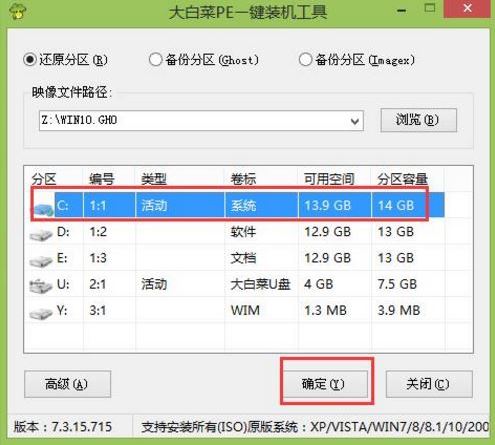
3、之后,我们只需等待系统释放完成,如图所示:.
.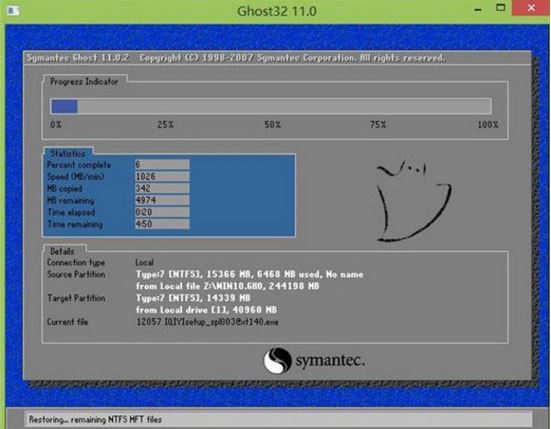
4、等系统释放完成后,重启电脑,等待系统设置完成我们就可以使用win10系统了,如图所示:
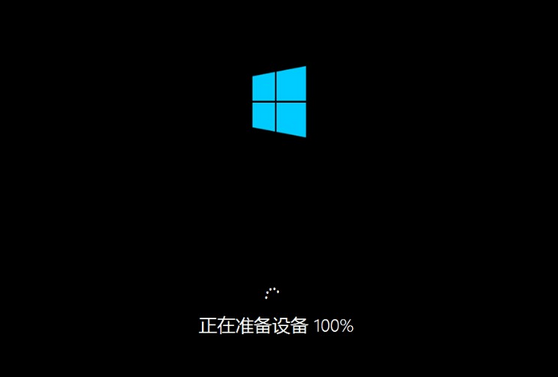
win10相关攻略推荐:
win10磁盘占用100%?原因到底在哪里
win10中唤醒小娜 具体操作步骤
win10手机打开语音录音功能的具体操作
以上就是暗影精灵III Pro笔记本如何一键u盘安装win10系统操作方法,如果暗影精灵III Pro的用户想要安装win10系统,可以根据上述操作步骤进行安装。
相关文章:
排行榜

 网公网安备
网公网安备